Nếu bạn đã bật tính năng tự động sao lưu trên iCloud, nó có thể nhanh chóng ngốn hết 5GB dung lượng miễn phí quý giá của bạn. Điều này khiến bạn không thể lưu trữ những dữ liệu thực sự quan trọng. Trong bài viết này, chúng tôi sẽ hướng dẫn bạn cách xóa ảnh khỏi iCloud để loại bỏ những ảnh cũ và giải phóng dung lượng. Ngoài ra, nếu bạn muốn xóa ảnh khỏi iCloud nhưng vẫn giữ lại trên iPhone, đừng lo lắng vì chúng tôi cũng sẽ đề cập đến các bước thực hiện. Không chần chừ nữa, hãy bắt đầu ngay thôi!
Contents
Cách Xóa Ảnh Khỏi iCloud
Lưu ý: Phương pháp này sẽ xóa ảnh khỏi dung lượng iCloud của bạn cũng như thiết bị Apple của bạn. Các bước thực hiện tương tự cho iPhone, iPad và Mac.
Nếu bạn muốn xóa ảnh đã được đồng bộ hóa trên iCloud cũng như từ iPhone, bạn có thể dễ dàng thực hiện việc đó thông qua ứng dụng Ảnh. Quá trình này rất đơn giản và không yêu cầu bạn phải can thiệp vào bất kỳ cài đặt nào khác trên iPhone. Tuy nhiên, hãy nhớ sao lưu những ảnh quan trọng của bạn trước. Khi bạn xóa ảnh và video khỏi ứng dụng Ảnh, chúng sẽ bị xóa khỏi iPhone và tất cả các thiết bị khác mà bạn đã đăng nhập bằng cùng một ID Apple. Dưới đây là cách xóa ảnh iCloud:
- Mở ứng dụng Ảnh trên iPhone của bạn.
- Tiếp theo, chạm vào Chọn ở phía trên bên phải màn hình và chọn ảnh và video bạn muốn xóa khỏi tài khoản iCloud của mình.
- Sau khi chọn, chạm vào biểu tượng thùng rác ở phía dưới và nhấn nút Xóa.
- Nếu được nhắc, hãy xác nhận quyết định của bạn.
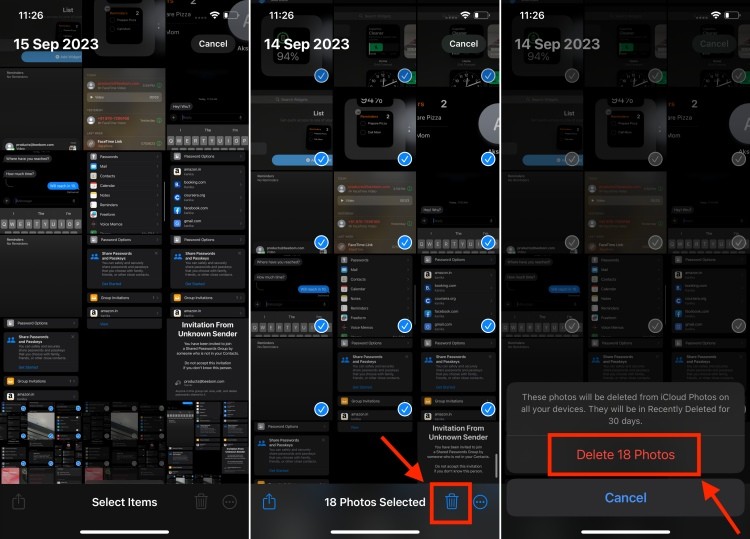 Xóa ảnh khỏi iCloud và iPhone
Xóa ảnh khỏi iCloud và iPhone
Sau khi xóa, ảnh và video sẽ vẫn còn trên thiết bị của bạn trong tối đa 30 ngày. Nếu bạn muốn xóa vĩnh viễn ảnh khỏi iCloud và iPhone, hãy vào thư mục Đã Xóa Gần Đây trong ứng dụng Ảnh. Sau đó, chọn tùy chọn Chọn, chạm vào ba dấu chấm ngang và chọn Xóa Tất Cả. Thao tác này sẽ xóa vĩnh viễn ảnh khỏi iCloud và tất cả các thiết bị Apple được kết nối.
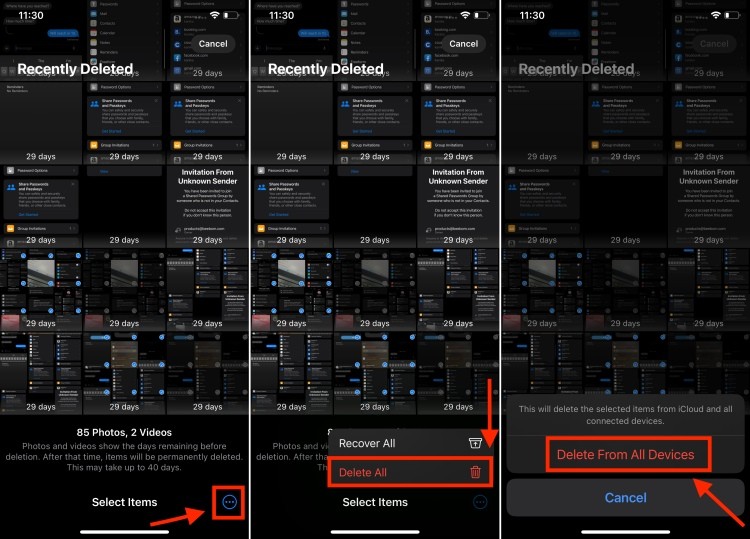 Xóa vĩnh viễn khỏi thư mục Đã Xóa Gần Đây
Xóa vĩnh viễn khỏi thư mục Đã Xóa Gần Đây
-
Tôi có thể khôi phục ảnh đã xóa khỏi iCloud không?
Có, ảnh đã xóa sẽ được lưu trữ trong thư mục “Đã Xóa Gần Đây” trong vòng 30 ngày. Bạn có thể khôi phục chúng trong khoảng thời gian này. Sau 30 ngày, ảnh sẽ bị xóa vĩnh viễn.
-
Xóa ảnh khỏi iCloud có ảnh hưởng đến ảnh trên các thiết bị khác của tôi không?
Nếu bạn đã bật tính năng “Ảnh iCloud”, việc xóa ảnh trên một thiết bị sẽ đồng bộ hóa và xóa ảnh đó trên tất cả các thiết bị khác của bạn. Nếu bạn muốn giữ ảnh trên một thiết bị, hãy tắt “Ảnh iCloud” trước khi xóa.
-
Làm thế nào để kiểm tra dung lượng iCloud của tôi?
Trên iPhone hoặc iPad, vào Cài đặt > [Tên của bạn] > iCloud > Quản lý dung lượng. Trên máy Mac, vào Menu Apple > Tùy chọn hệ thống > ID Apple > iCloud > Quản lý.
-
Tôi có thể tăng dung lượng iCloud miễn phí không?
Apple cung cấp 5GB dung lượng iCloud miễn phí. Nếu bạn cần thêm, bạn cần phải mua gói dung lượng trả phí.
-
Tại sao iCloud của tôi lại đầy?
iCloud có thể đầy do sao lưu iPhone, iPad, ảnh, video, tài liệu và dữ liệu ứng dụng. Bạn có thể giải phóng dung lượng bằng cách xóa các bản sao lưu cũ, ảnh, video không cần thiết hoặc di chuyển dữ liệu sang một dịch vụ lưu trữ khác.
-
Có cách nào để tự động quản lý dung lượng iCloud của tôi không?
Bạn có thể bật tính năng “Tối ưu hóa dung lượng iPhone” trong Cài đặt > Ảnh. Tính năng này sẽ tự động tải ảnh và video có độ phân giải đầy đủ lên iCloud và giữ lại các phiên bản nén trên thiết bị của bạn để tiết kiệm dung lượng.
-
Tôi có thể xóa ảnh khỏi iCloud bằng máy tính không?
Có, bạn có thể truy cập iCloud.com trên máy tính, đăng nhập bằng tài khoản Apple của bạn, và xóa ảnh từ ứng dụng Ảnh trên web. Điều này sẽ đồng bộ hóa và xóa ảnh đó trên tất cả các thiết bị của bạn nếu bạn đã bật “Ảnh iCloud”.
Cách Xóa Ảnh Khỏi iCloud Nhưng Không Xóa Khỏi iPhone
Nếu bạn muốn xóa ảnh khỏi iCloud mà không xóa chúng khỏi iPhone, bạn cần kiểm tra trạng thái đồng bộ hóa của iPhone. Nếu bạn đã bật tùy chọn đồng bộ hóa Ảnh iCloud, bạn không thể xóa Ảnh iCloud mà không xóa chúng khỏi iPhone. Điều này là do khi mọi thứ luôn được đồng bộ hóa, việc xóa cũng sẽ được đồng bộ hóa. Nếu bạn muốn xóa ảnh khỏi dung lượng iCloud nhưng không xóa khỏi iPhone hoặc iPad, trước tiên bạn cần tắt tùy chọn Ảnh iCloud trên thiết bị của mình.
Bước 1: Tắt Ảnh iCloud
- Mở ứng dụng Cài đặt trên iPhone của bạn.
- Cuộn xuống và chạm vào Ảnh.
- Tắt công tắc cho Ảnh iCloud.
- Trong cửa sổ bật lên xuất hiện trên màn hình, chạm vào Xóa khỏi iPhone nếu bạn muốn xóa các bản sao có độ phân giải thấp khỏi iPhone của mình. Nếu bạn muốn khôi phục ảnh gốc trên iPhone từ iCloud trước khi xóa chúng, hãy chạm vào Tải xuống Ảnh và Video.
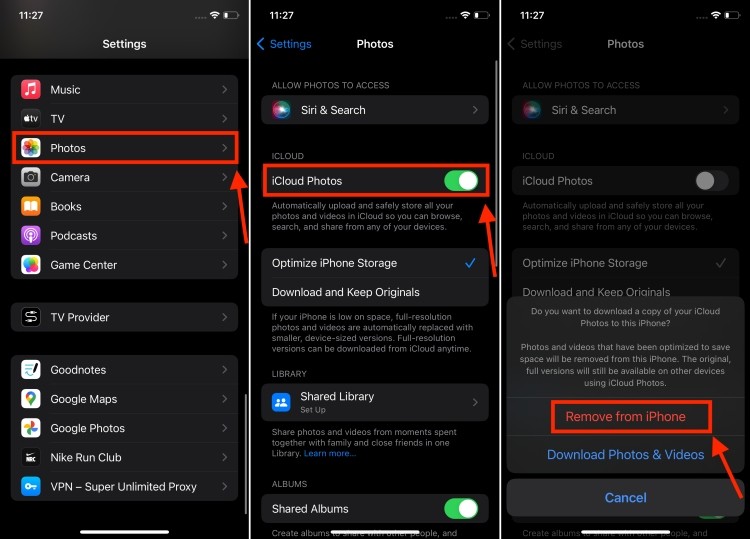 Tắt Ảnh iCloud trên iPhone
Tắt Ảnh iCloud trên iPhone
Bước 2: Xóa Ảnh iCloud
Sau khi bạn đã tắt Ảnh iCloud, hãy làm theo các bước bên dưới:
- Mở iCloud.com trên trình duyệt web.
- Nhấp vào nút Đăng Nhập và nhập thông tin xác thực Tài khoản Apple của bạn. Nếu bạn đã quên mật khẩu, đây là cách đặt lại mật khẩu Tài khoản Apple của bạn.
- Sau đó, hãy vào ứng dụng Ảnh trên Mac hoặc PC của bạn.
- Tiếp theo, chọn ảnh và video bạn muốn xóa khỏi tài khoản iCloud của mình.
- Để chọn nhiều ảnh, hãy nhấn và giữ nút Command trên Mac hoặc phím Control trên PC Windows trong khi chọn các mục.
- Để chọn tất cả ảnh cùng một lúc, hãy nhấn Command + A trên Mac hoặc Control + A trên PC Windows.
- Nhấp vào biểu tượng thùng rác ở góc bên phải.
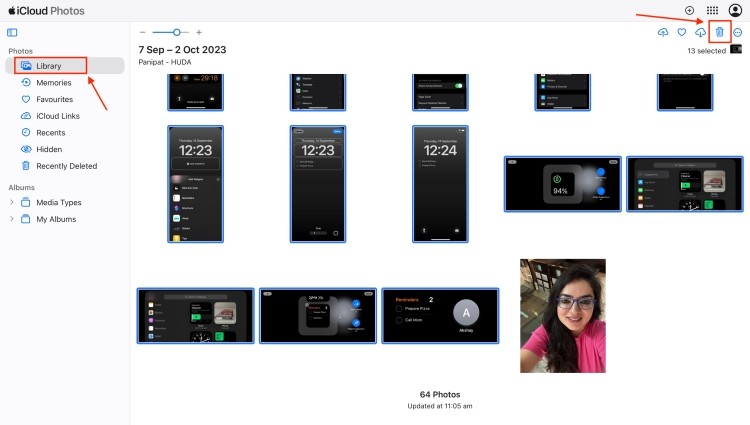 Mở iCloud.com và xóa ảnh
Mở iCloud.com và xóa ảnh
- Cuối cùng, nhấn nút Xóa để xác nhận quyết định của bạn.
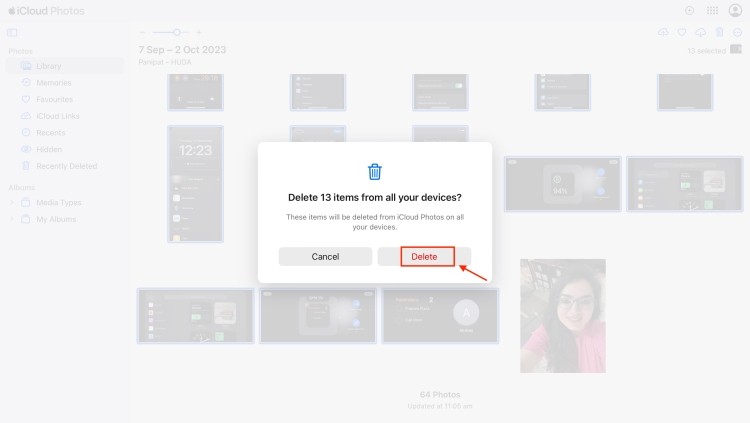 Xóa ảnh khỏi iCloud
Xóa ảnh khỏi iCloud
Một lần nữa, các mục đã xóa sẽ được chuyển đến thư mục Đã Xóa Gần Đây, nơi chúng sẽ có sẵn trong 30 ngày tới. Nếu bạn muốn xóa vĩnh viễn Ảnh iCloud của mình, hãy nhấp vào thư mục Đã Xóa Gần Đây từ ngăn bên trái, sau đó nhấp vào tùy chọn Xóa Tất Cả và xác nhận quyết định của bạn.
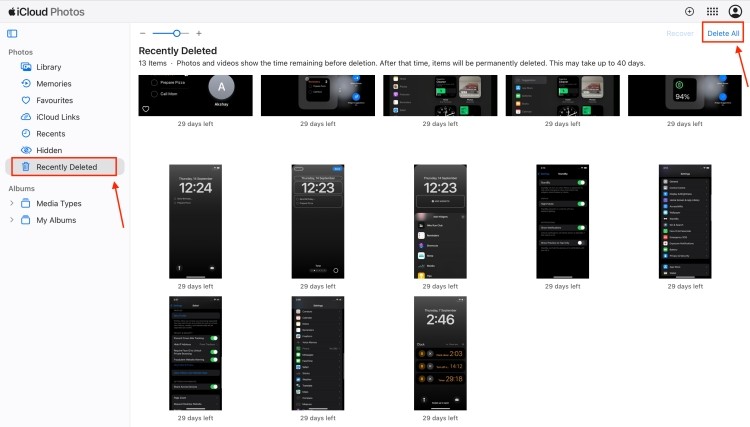 Xóa ảnh iCloud khỏi thư mục Đã Xóa Gần Đây
Xóa ảnh iCloud khỏi thư mục Đã Xóa Gần Đây
Đó là hai cách để xóa ảnh khỏi iCloud. Hy vọng rằng bài viết này đã giúp bạn giải phóng dung lượng lưu trữ và loại bỏ những ảnh và video cũ mà bạn không còn cần nữa. Trong trường hợp bạn có bất kỳ nghi ngờ nào, vui lòng liên hệ với chúng tôi trong phần bình luận bên dưới.
